
Përmbajtje:
- Autor Bailey Albertson [email protected].
- Public 2023-12-17 13:05.
- E modifikuara e fundit 2025-01-23 12:47.
Si ta ktheni tastierën tuaj në rrugën e duhur nëse ndërpret punën
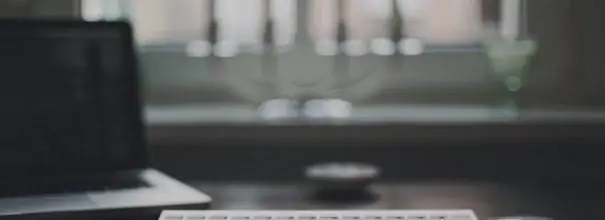
Kur punoni në një kompjuter ose menjëherë pas ndezjes, tastiera e pajisjes mund të ndalet së përgjigjuri shtypjen. Për më tepër, mund të jetë me tel ose pa tel në rastin e një PC të palëvizshëm ose të integruar nëse është një kompjuter portativ. Çfarë mund të bëjë përdoruesi vetë për të rregulluar situatën?
Hapat e parë kur tastiera në kompjuter nuk funksionon
Për të filluar, vlen të kryhen veprime mjaft të dukshme që përdoruesit shpesh i harrojnë:
- Shikoni nëse butoni i energjisë në tastierë është aktiv, nëse ka.
- Provoni ta fusni tastierën në lojëra elektronike të tjera USB. Në të njëjtën kohë, nëse është e mundur, shkëputni të gjitha pajisjet e tjera (USB flash drive, printer, etj.).
- Nëse tastiera është pa tel, kontrolloni bateritë - ato mund të jenë bosh ose të mos jenë futur siç duhet. Nëse pajisja juaj ka një bateri, sigurohuni që ajo është mjaft e karikuar.
- Rilidhni tastierën pa tel: fikni marrësin dhe pajisjen hyrëse, hiqni marrësin nga lidhësi, prisni të paktën 10-15 sekonda dhe rilidhni gjithçka. Nëse keni një lidhje Bluetooth, azhurnoni atë. Sigurohuni që tastiera të jetë në modalitetin e zbulueshëm.
Çfarë të bëjmë më pas
Nëse veprimet fillestare nuk kanë funksionuar, kaloni te të tjerët. Këto metoda janë të përshtatshme për pronarët e të dy PC-ve të palëvizshëm dhe laptopëve.
Nëse lëngu është derdhur në tastierë
Para së gjithash, fikni laptopin sa më shpejt që të jetë e mundur ose hiqni spinën e tastierës nga PC i palëvizshëm për ta çaktivizuar atë. I gjithë lëngu që përdoruesit zakonisht derdhin është përçues, prandaj çon në një qark të shkurtër - përbërësit e ndjeshëm elektronikë të tastierës digjen dhe nëse është një kompjuter portativ - gjithashtu kontrolluesit e portës në pllakën amë.

Nëse derdhni lëng në Fletoren tuaj, fikeni menjëherë
Pas de-energjizimit, duhet të thani PC-në ose vetë pajisjen e hyrjes. Pastrimi është gjithashtu i nevojshëm nëse nuk ishte derdhur ujë, por çaj, kafe, supë, etj. Nëse keni laptopë ose tastierë të çmontuar më parë, mund ta bëni vetë. Nëse nuk e keni hasur kurrë këtë, kontaktoni një qendër të shërbimit të riparimit të PC. Pas "hapjes" specialisti do të thotë nëse është e mundur të "ringjallë" pajisjen apo jo.
Rindizni kompjuterin tuaj
Ndoshta arsyeja është një mosfunksionim i vetëm i softuerit të sistemit, i cili është përgjegjës për tastierën. Rindizni PC-në tuaj: fikeni nga menuja startuese, shkëputeni plotësisht (nxirrni kordonin e rrymës), prisni 30 sekonda dhe më pas ndizeni përsëri.

Fikni pajisjen për 30 sekonda dhe ndizeni përsëri - kontrolloni nëse tastiera funksionon
Provoni gjithashtu metodën e mëposhtme për laptopët: mbani të shtypur tastet Fn dhe Shift-in e djathtë - PC duhet të lëshojë një tingull dhe tastiera duhet të funksionojë.
Drejtuesit e tastierës rrëzohen
Nëse rindezja nuk funksionon, ju këshillojmë të azhurnoni konfigurimin e tastierës dhe, në përgjithësi, të kontrolloni gjendjen e pajisjes për futjen e tekstit. Ja se si ta bëni këtë në Windows:
-
Nëse keni Windows 7, klikoni me të djathtën në ikonën e kompjuterit në Desktop - në listë, klikoni në vijën që hap vetitë e kompjuterit dhe sistemit.

Artikulli "Prona" Djathtas-klikoni në shkurtoren "My Computer" dhe zgjidhni "Properties"
-
Në zonën e majtë të dritares do të ketë lidhje - njëra prej tyre korrespondon me "Menaxherin e Pajisjes". Ndiqeni atë.

Karakteristikat e sistemit Në seksionin "Sistemi", hapni menaxherin
-
Nëse keni një "tetë" ose "dhjetë", thjesht klikoni me të djathtën në ikonën e menusë "Start" dhe filloni dispeçerin në menunë e kontekstit.

Menuja e Fillimit Në menunë e kontekstit "Start" klikoni në menaxher
-
Në ndërfaqen e menaxherit, zgjeroni menunë e tastierës. Nëse ka një trekëndësh të verdhë me një pikëçuditje pranë vijës së pajisjes, atëherë ka probleme me pajisjen ose drejtuesit.

menaxheri i pajisjes Hapni listën "Tastierë" në menaxher
-
Edhe nëse nuk ka ikonë, klikoni me të djathtën në tastierën tuaj në menaxher dhe zgjidhni hiqni pajisjen.

Heqja e një pajisjeje Klikoni në "Hiq pajisjen"
-
Konfirmoni fshirjen - klikoni në "Po".

Fshi konfirmimin Konfirmoni qëllimin tuaj për të hequr pajisjen e tastierës
-
Kur pajisja të zhduket nga lista, shkoni te menuja Action dhe në të klikoni në opsionin për të azhurnuar konfigurimin e të gjitha pajisjeve. PC duhet të instalojë përsëri tastierën, por tashmë në mënyrë korrekte.

Përditësimi i konfigurimit Klikoni në "Update Hardware Configuration" në menunë "Action"
Kontrolloni PC tuaj për viruse
Tastiera mund të bëhet jo operacionale nëse ka një kod të dëmshëm në sistemin operativ. Për t'i identifikuar ata, përdorni antivirusin që është instaluar aktualisht në PC tuaj. Mund të ndërtohet në Windows Defender. Gjëja kryesore është të kontrolloni rëndësinë e bazave të të dhënave anti-virus dhe versionin e tij para se të filloni skanimin. Shkarkoni dhe instaloni azhurnimin nëse është e nevojshme. Përndryshe, ndërmarrja thjesht nuk do të jetë në gjendje të identifikojë dhe eleminojë një kërcënim serioz.

Për të skanuar PC tuaj për viruse, mund të përdorni Windows Defender ose një program të palës së tretë - Kaspersky, Avast, McAfee dhe të tjerët
Nëse antivirusi "vendas" nuk e gjeti problemin, përdorni një mjet shtesë - një program të lëvizshëm sigurie, për shembull, AVZ, Dr. Web CureIt! dhe të tjerët.
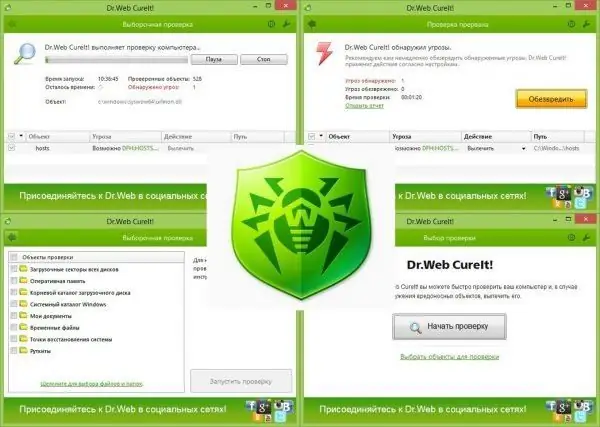
Dr. Web CureIt! skanon sistemin me cilësi të lartë dhe nuk bie ndesh me antivirusin e instaluar në PC, pasi është një program i lëvizshëm
Pas dezinfektimit të OS, rivendosni skedarët e sistemit duke përdorur komandën sfc / scannow në konsolën "Command Line" të nisur me të drejtat e administratorit.
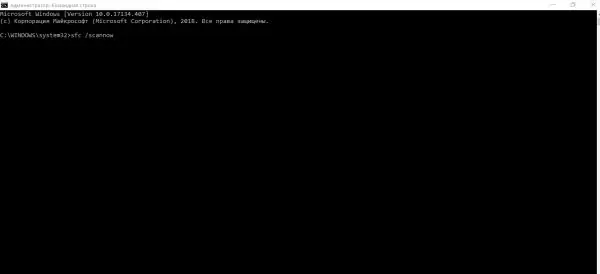
Në redaktuesin e zi, ekzekutoni komandën sfc / scannow
Po kontrollon cilësimet e USB-së në BIOS
Portet USB mund të çaktivizohen për shkak të një dështimi në cilësimet e BIOS. Për ta kontrolluar këtë, bëni sa vijon:
- Ndizni kompjuterin tuaj.
- Shtypni butonin DEL në tastierën tuaj derisa të shfaqet dritarja e cilësimeve të BIOS.
- Gjeni menunë e tastierës USB ose menunë e trashëguar USB në cilësimet e BIOS.
-
Sigurohuni që cilësimi të jetë në gjendjen e aktivizuar. Nëse shkruan Disabled, atëherë kalo te Enabled.

Menuja BIOS Vendosni Mbështetjen e Tastierës USB në Aktivizuar
Video: Një mënyrë e thjeshtë për të zgjidhur problemin me një tastierë të prishur
Dërgoni në qendrën e shërbimit
Nëse asnjë nga metodat e mësipërme nuk funksionon, tastiera mund të dëmtohet rëndë. Në këtë situatë, nuk ka asgjë për të bërë, përveç marrjes së laptopit ose një tastiere të veçantë në një qendër riparimi, ku specialistët do të përpiqen të rregullojnë pajisjen e hyrjes. Sidoqoftë, në këtë rast, ekziston një probabilitet i lartë që do të duhet të blini një "Claudia" të re.

Dërgoni PC tuaj për diagnostifikim ose një tastierë të veçantë në qendrën e shërbimit - ata do t'ju tregojnë nëse pajisja është subjekt i riparimit apo jo
Nëse tastiera juaj ndalon së shkruari, ndiqni disa hapa të thjeshtë para se ta dërgoni në qendrën e shërbimit: rinisni PC tuaj; ndryshoni cilësimet e BIOS-it nëse rrëzohen; azhurnoni konfigurimin e pajisjes; kontrolloni PC tuaj për viruse. Nëse keni një kompjuter desktop, azhurnoni lidhjen tuaj me tel ose pa tel të tastierës. Nëse derdhni lëng, hiqni tastierën nga priza dhe lëreni të thahet, pastaj shkoni në qendrën e shërbimit. Shkaku i mosveprimit mund të jetë prishja e përbërësve të brendshëm të PC ose vetë "tastierës". Në këtë rast, vetëm specialistët do t'ju ndihmojnë.
Recommended:
Një Laptop Ose Kompjuter Nuk Sheh Një Rrjet WiFi: çfarë Të Bëjmë, Si Ta Zgjidhim Problemin Me Lidhjen Wi-Fi

Pse sistemi nuk shfaq pikën tuaj të hyrjes në Wi-Fi? Çfarë të bëni nëse vetëm rrjeti juaj nuk është i dukshëm ose nëse lista e lidhjeve është plotësisht e zbrazët
Çfarë Të Bëni Nëse Videoja Nuk Shfaqet Në Yandex Browser - Pse Videot Nuk Po Luhen, Luajtësi Po Punon

Si të zgjidhni problemet e luajtjes në internet të videos në Yandex.Browser. Veprimet e verifikuara
Çfarë Të Bëni Nëse Shfletuesi Yandex Nuk Hapet Në Një Kompjuter - Pse Programi Nuk Fillon, Si Ta Bëni Atë Të Funksionojë

Pse "Yandex Browser" nuk hapet në Windows. Zgjidhja e problemit: çaktivizimi i autorunit, azhurnimi dhe riinstalimi i shfletuesit, pastrimi i cache dhe regjistrit
Çfarë Duhet Të Bëni Nëse Flash Player Nuk Punon Në Yandex Browser - Si Të Filloni Adobe Flash Player Plug-in

Si të zgjidhni problemin Adobe Flash Player në Yandex.Browser. Rinstalimi i shtojcës. Heqja, instalimi dhe azhurnimi i Yandex.Browser
Telefoni Ra Në Ujë: çfarë Të Bëjmë, Përfshirë Edhe Një IPhone Në Tualet, Nëse Vegla Nuk Ndizet, Altoparlanti Nuk Punon

Çfarë të bëni nëse telefoni juaj bie në ujë: udhëzime për të kursyer telefonin tuaj. Karakteristikat për modele të ndryshme. Deluzione të shpeshta. Probleme të mundshme pas tharjes
